- 1K8s 入门指南(一):单节点集群环境搭建
- 22023年最热门的网络安全行业岗位分析_网络安全的职业分析
- 3【知识图谱】图数据库Neo4jDesktop的安装图文详解(小白适用)_neo4j桌面版
- 4IntelliJ IDEA无公网远程连接Windows本地Mysql数据库提高开发效率
- 5人工智能 - 目标检测:发展历史、技术全解与实战
- 6最最普通程序员,如何利用工资攒够彩礼,成为人生赢家
- 7【Docker】Docker Compose,yml 配置指令参考的详细讲解
- 8无需部署服务器,如何结合内网穿透实现公网访问导航页工具Dashy
- 9AI 绘画Stable Diffusion 研究(八)sd采样方法详解
- 10南京邮电大学数学实验最新版
【Unity3D】Android 打包 ④ ( Android 工程打包 | Unity 中导出安卓工程 | Android Studio 打开 Unity 导出的 Android 工程 )_unity导出工程文件
赞
踩
一、 Android 工程打包
Android 工程打包 就是将 Unity 项目导出为 Android Studio 项目 , 在 Unity 编辑器中选择 " 菜单栏 | File | Build Settings… " 选项 ,

在弹出的 " Build Settings " 对话框中 , 勾选上 " Export Project " 选框 , 然后点击右下角的 " Export " 导出按钮 ;
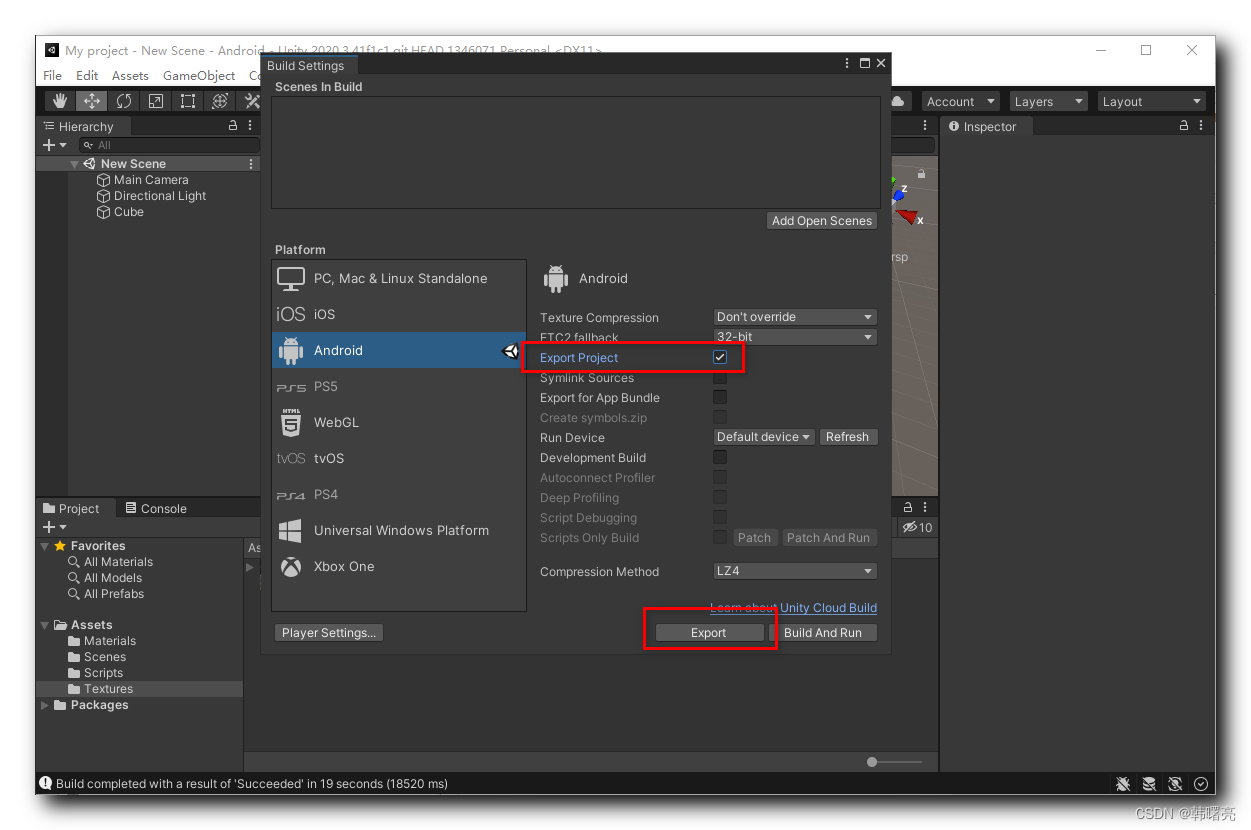
选择一个导出目录 ;
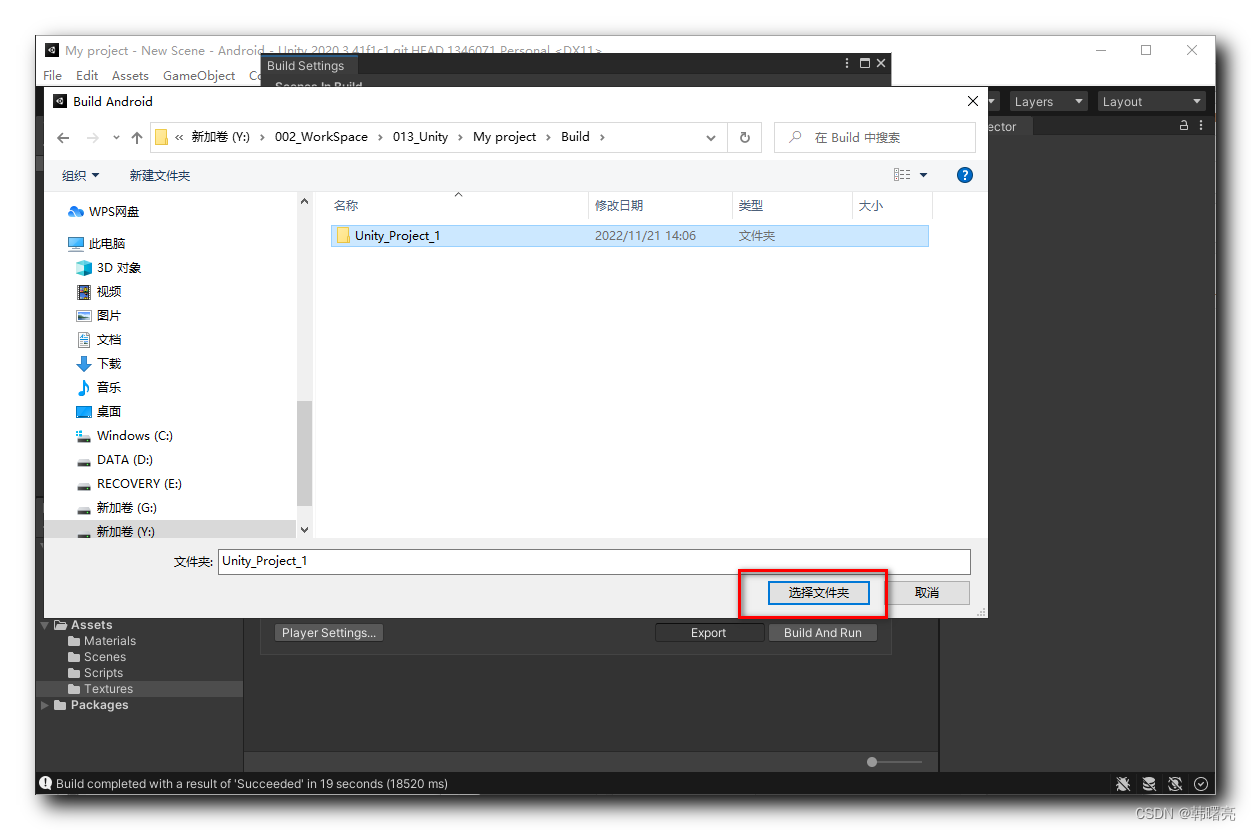
等待 Android 工程导出 ;
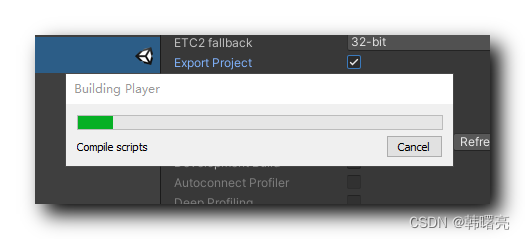
最终导出的 Android 工程如下 :
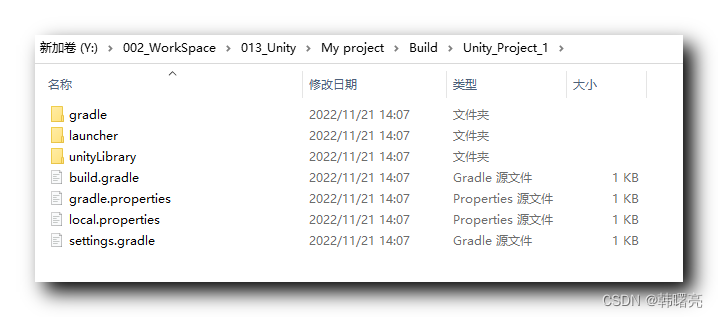
打开根目录的 build.gradle 查看 , 发现这是 Android Studio 工程的 Gradle 主构建脚本 ;
// GENERATED BY UNITY. REMOVE THIS COMMENT TO PREVENT OVERWRITING WHEN EXPORTING AGAIN allprojects { buildscript { repositories { google() jcenter() } dependencies { classpath 'com.android.tools.build:gradle:4.0.1' } } repositories { google() jcenter() flatDir { dirs "${project(':unityLibrary').projectDir}/libs" } } } task clean(type: Delete) { delete rootProject.buildDir }
- 1
- 2
- 3
- 4
- 5
- 6
- 7
- 8
- 9
- 10
- 11
- 12
- 13
- 14
- 15
- 16
- 17
- 18
- 19
- 20
- 21
- 22
- 23
- 24
- 25
- 26
- 27
unityLibrary 模块就是我们开发的 Unity 游戏 ;
使用 Android Studio 打开该项目即可 ;
二、 Android Studio 打开 Unity 导出的 Android 工程
在 Android Studio 中 , 选择 " 菜单栏 | File | Open… " 选项 ,
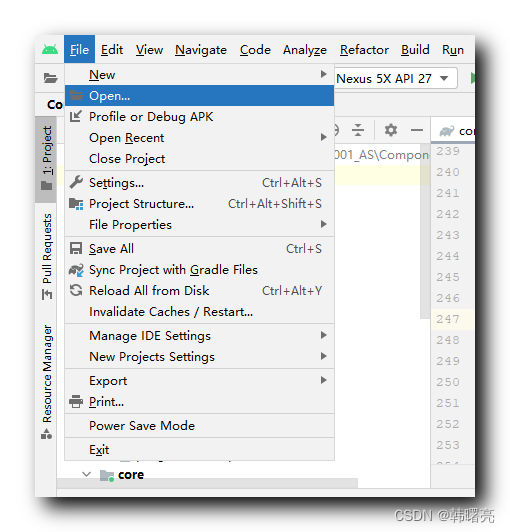
在弹出的对话框中 , 选择 刚才在 Unity 编辑器中打包的 Android 工程 ;
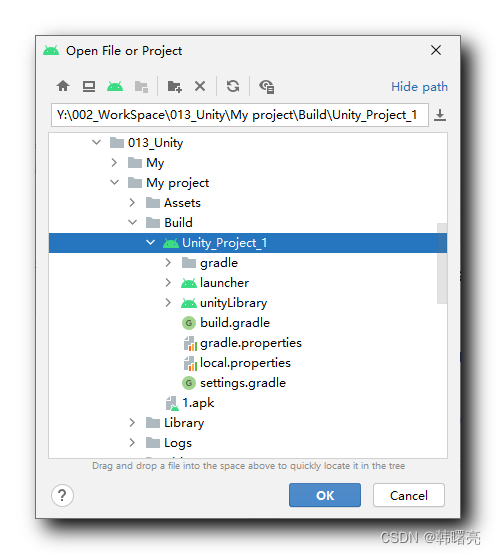
这里建议选择使用默认选项选项 ;
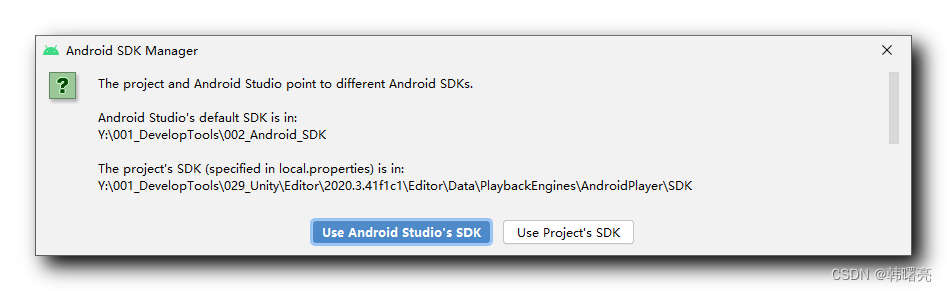
等待 Android 工程编译 , 耗时比较长 ;
编译成功 ;
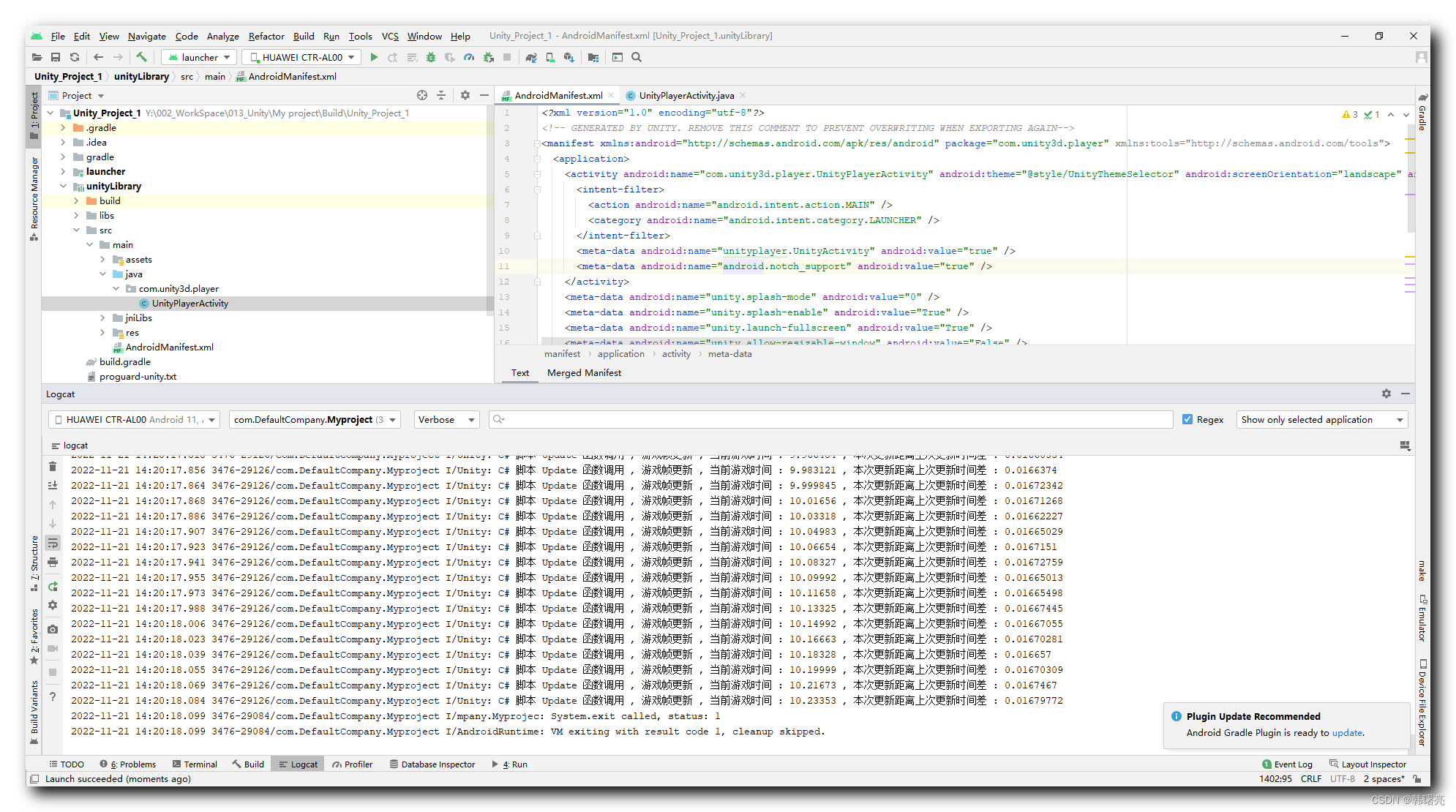
在华为手机中运行该应用 ;
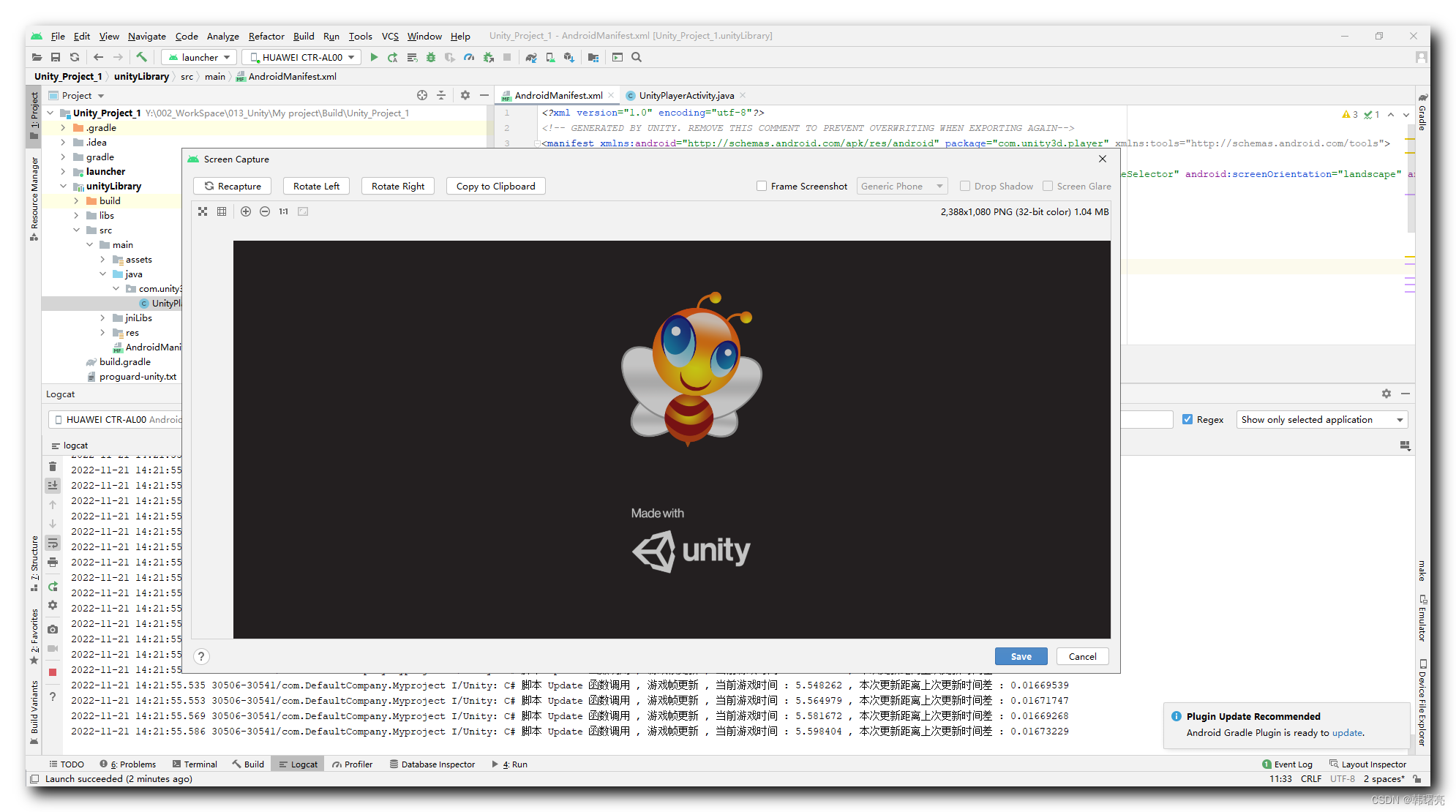
- 人脸识别4:AndroidInsightFace实现人脸识别FaceRecognition(含源码);Android实现人脸识别,Android人脸检测;Android人脸识别_insightfaceinsightface人脸识别4:And... [详细]
赞
踩
- 专门用于编辑器界面的GUI类,提供了Unity内置类或结构体的控件函数,比如Color类、Vector3类等定义的控件。为编辑器在Inspector和EditorWindow中扩展提供了很大的方便。_editorguilayout.curv... [详细]
赞
踩
- 本文参自:http://mp.weixin.qq.com/s/Y5Rn5Y-5o-SB73z7Kc5f_Q本文为本人学习上连接的笔记有改动,请点击以上链接查看原文,尊重楼主知识产权。自定义Inspector属性面板官方连接:http://w... [详细]
赞
踩
- 经过学习,发现GUILayout类,EditorGUILayout类在混合使用。并且这两个类有很多的控件并不知到如何使用。下面决定深入学习。GUILayout控件列表 Button 按钮 Label 创建一个自动布局标签。 S... [详细]
赞
踩
- https://zhuanlan.zhihu.com/p/34234315EditorGUILayout.PropertyFieldLeavefeedbackpublicstaticboolPropertyField(SerializedP... [详细]
赞
踩
- 本文参自:http://mp.weixin.qq.com/s/tMSAIND4Pq0farn2jY8rwg本文为本人学习上连接的笔记有改动,请点击以上链接查看原文,尊重楼主知识产权。UnityEditor自定义窗口目标:1.了解一些属性的使... [详细]
赞
踩
- EditorGUILayout:提供了一些Unity内置类或结构体的布局组件,比如为Color类型、Vector3类型等定义的组件,为编辑器在Inspcctor和EditorWindow中的扩展提供了很大的方便;EditorGUILayou... [详细]
赞
踩
- 微信小程序入门学习简介其他小程序环境准备简介微信小程序官网开发文档微信小程序是一种全新的连接用户与服务的方式,它可以在微信内被便捷地获取和传播,同时具有出色的使用体验其他小程序支付宝小程序百度小程序qq小程序今日头条+抖音小程序环境准备申请... [详细]
赞
踩
- Unity编辑器拓展,创建自定义窗口,对窗口进行UI布局_unityguilayoutunityguilayoutUnity脚本API中文版链接:https://docs.unity3d.com/cn/2019.4/ScriptRefere... [详细]
赞
踩
- 抽屉菜单https://github.com/mikepenz/MaterialDrawer★7337-安卓抽屉效果实现方案https://github.com/Yalantis/Side-Menu.Android★3865-创意边侧菜单h... [详细]
赞
踩
- article
Android:Device supports x86, but APK only supports armeabi, armeabi-v7a,arm64-v8a on device_device supports x86_64
一、前言:在我运行app的时候出现如下错误二、解决方案:我也在网上查了很多,经过自己的尝试验证过的结论分享给大家。_devicesupportsx86_64devicesupportsx86_64一、前言:在我运行app的时候出现如下错误二... [详细]赞
踩
- 3DGaussianSplatting最近真的是太热了,想看看重建出来是什么样子的,于是就参考网络上各位大神给的教程进行复现。我先在Ubuntu20.04系统上进行复现,环境配置安装成功,也可以进行训练,就是在编译可视化界面时一直cmake... [详细]
赞
踩
- Android.bp文件用于定义Android项目中的模块,这些模块可以是共享库、可执行文件、静态库等。每个模块都有其自己的属性和规则,用于描述模块的构建过程和依赖关系。Android.bp入门指南之浅析Android.bp文件文章目录An... [详细]
赞
踩
- 关于作者:CSDN内容合伙人、技术专家,从零开始做日活千万级APP。专注于分享各领域原创系列文章,擅长java后端、移动开发、商业变现、人工智能等,希望大家多多支持。未经允许不得转载。线程调度(JavaAndroid)关于作者:CSDN内容... [详细]
赞
踩
- article
【Unity】无法正常启动项目—>All compiler errors have to be fixed before entering playmode_all compiler errors have to be fixed before you ca
打开项目后启动项目无法启动报错。_allcompilererrorshavetobefixedbeforeyoucanenterplaymode!unityediallcompilererrorshavetobefixedbeforeyou... [详细]赞
踩
- Allcomplier(编译器)errorshavetobefixedbeforeyoucanenterplaymode。Console窗口报错:errorCS1002:;expected_allconpilererrorshaveallc... [详细]
赞
踩
- unity3dAllcompilererrorshavetobefixedbeforeyoucanenterplaymode!&&errorCS10611、是什么?写完代码尝试进入play模式时发生错误2、为什么?看控制台报错为errorC... [详细]
赞
踩
- Unity已解决(compilererror)问题描述:导入karting时无法按下play键,会在game页面中央提示编译问题,注意到数种可能:和第一次勾选情况不同:第一次基本全部勾选,这里勾选项比较少,但是不能手动点,可能不是加载项的问... [详细]
赞
踩
- 简述在使用Unity2018以上的版本时,在ImportPackage,不再有官方的资源包了,变成了只有一个自定义包的选项,那我们应该怎么使用官方的标准资源包呢?简述在使用Unity2018以上的版本时,在ImportPackage,不再有... [详细]
赞
踩
- 之前给大家分享过抖音的一些玩法,但是好多同学反馈说,到了制作技术方面时还是有些力不从心,不知道有没有什么神器工具可以分享一下。所以小酒今天给大家分享的就是,在玩抖音过程中需要用到的一些工具。俗话说的好:工欲善其事必先利其器,借助这些工具可以... [详细]
赞
踩





